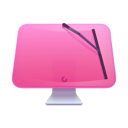Si vous avez installé McAfee sur votre Mac, peut-être dans le cadre d'une offre ou par inadvertance, vous avez probablement constaté que l'application envoie des alertes très fréquentes, ce qui peut être gênant et vous distraire quand vous essayez de travailler. Et si vous avez décidé que vous n'en vouliez plus, vous avez pu constater qu'il n'est pas facile de supprimer entièrement cette application. Découvrez dans cet article comment désinstaller McAfee une bonne fois pour toutes.
Qu'est-ce que McAfee ?
McAfee est le nom d'une entreprise logicielle qui existe depuis les années 1980. Fondée par John McAfee, elle est spécialisée dans les logiciels de sécurité pour Mac et PC, dont les outils anti-maliciels, les antivirus et les pare-feux. Comme de nombreux logiciels de sécurité, McAfee propose des versions gratuites de ses outils, qui promettent d'assurer la sécurité de votre Mac. Mais il y a un hic : ces logiciels scannent votre Mac gratuitement, mais s'ils trouvent quelque chose de suspect, vous devez vous abonner pour pouvoir le supprimer.

Comment désinstaller McAfee de votre Mac
Il y a plusieurs façons de désinstaller McAfee de votre Mac. Si la version dont vous disposez a son propre désinstallateur, vous pouvez passer par celui-ci. Mais certains utilisateurs ont signalé que même avec le désinstallateur de McAfee, l'application laisse des résidus sur les Mac. Nous allons donc vous montrer comment effacer ces fichiers. Découvrez ci-dessous les différentes façons de désinstaller McAfee, en commençant par la plus facile.
Comment désinstaller McAfee sans son désinstallateur
Quand une application est fournie avec son propre désinstallateur, le plus simple est généralement de s'en servir. Mais dans notre cas, il semblerait que le désinstallateur laisse des fichiers résiduels derrière lui. La meilleure solution est donc de désinstaller McAfee avec un outil tiers.
Nous vous conseillons CleanMyMac X. Rapide et facile d'utilisation, ce logiciel supprimera de votre Mac tous les fichiers associés à l'application. Il peut aussi être utilisé pour effacer les fichiers que des applications ont laissés derrière elles si elles n'ont pas été correctement désinstallées, comme c'est le cas pour McAfee. Enfin, vous pouvez également vous en servir pour réinitialiser les applications qui buguent. Cerise sur le gâteau, vous pouvez télécharger gratuitement CleanMyMac X en cliquant ici. Une fois l'application installée, suivez les instructions ci-dessous pour désinstaller McAfee :
- Ouvrez CleanMyMac X, puis accédez au module Désinstallateur.
- Cherchez McAfee à partir de la barre de recherche, ou parcourez la liste des applications pour le trouver.
- Sélectionnez McAfee puis cliquez sur Désinstaller.

Comment désinstaller McAfee avec son désinstallateur
- Rendez-vous dans votre dossier Applications et localisez le désinstallateur de McAfee.
- Double-cliquez sur le désinstallateur pour l'ouvrir.
- Si votre ordinateur vous le demande, saisissez votre nom d'utilisateur administrateur et votre mot de passe.
- Suivez les instructions qui s'affichent à l'écran pour désinstaller McAfee.
Certaines personnes ont signalé que l'utilisation du désinstallateur de McAfee ne permettait pas de supprimer tous les fichiers que l'application a disséminés sur votre Mac. La prochaine étape consiste donc à vérifier le contenu des dossiers ci-dessous pour mettre à la corbeille les fichiers ou dossiers dont le nom contient « McAfee ». Pour vous rendre directement dans ces dossiers, cliquez sur l'icône du Finder dans le Dock, puis cliquez sur le menu Aller > Aller au dossier, et copiez-collez chacun des chemins d'accès ci-dessous dans le champ de texte :
/usr/local//Bibliothèque/Application Support//Bibliothèque/LaunchDaemons//Bibliothèque/LaunchAgents/

Une fois que vous avez identifié tous les fichiers et dossiers comprenant le nom de McAfee et que vous les avez mis à la corbeille, n'oubliez pas de la vider.
Comment désinstaller manuellement McAfee
Si vous n'arrivez pas à trouver le désinstallateur dans votre dossier Applications, vous pouvez désinstaller McAfee manuellement :
- Quittez McAfee si l'application est ouverte.
- Depuis votre dossier Applications, placez McAfee dans la corbeille.
- Dans le Finder, cliquez sur le menu Aller, puis sélectionnez Aller au dossier.
- Collez un à un chacun des chemins d'accès ci-dessous dans le champ de texte. Dans chaque emplacement, identifiez les fichiers et dossiers dont le nom contient celui de McAfee, et mettez-les dans la corbeille.
/usr/local//Bibliothèque/Application Support//Bibliothèque/LaunchDaemons//Bibliothèque/LaunchAgents/ - Videz la corbeille.

Comment désinstaller l'antivirus McAfee avec Terminal
Si vous essayez de désinstaller l'antivirus de McAfee et qu'aucune autre solution n'a fonctionné jusqu'à présent, il vous reste une option : utiliser le Terminal.
- Rendez-vous dans Applications > Utilitaires, puis ouvrez Terminal.
- Si vous voulez désinstaller l'antivirus McAfee 4.8 ou une version antérieure, tapez la commande ci-dessous puis appuyez sur Entrée
sudo/Library/McAfee/sma/scripts/uninstall.ch - Pour désinstaller l'antivirus McAfee 5 ou une version plus récente, tapez la commande ci-dessous puis appuyez sur Entrée
sudo/Library/McAfee/sma/scripts/uninstall.ch

McAfee est l'une des entreprises de cybersécurité les plus connues au monde, et elle propose divers produits pour Mac. Beaucoup d'entre eux incluent des essais gratuits. Mais en les utilisant, vous vous rendrez rapidement compte que leur présence sur votre Mac peut être plus désagréable qu'utile, du fait de leurs notifications incessantes. Si vous avez décidé de désinstaller McAfee de votre Mac, utilisez l'une des options détaillées dans notre article pour le supprimer une bonne fois pour toutes.